12.3Définir les paramètres d'impression par défaut (macOS)
Si vous imprimez des documents depuis votre session Crésus Cloud, il arrive que ces impressions se fassent en recto-verso. Selon l’imprimante utilisée et les pilotes d’imprimante installés, il se peut que vous ne puissiez pas modifier ce réglage depuis le dialogue d’impression :
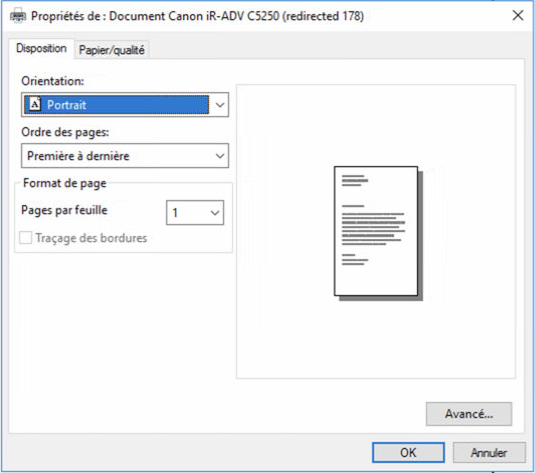
Vous devez alors changer les paramètres par défaut de votre imprimante via le système modulaire d’impression numérique présent sur votre système d’exploitation. Ce système s’appelle CUPS (Common Unix Printing System). Les manipulations suivantes doivent s’effectuer depuis votre poste de travail local.
- Ouvrez un Terminal depuis les utilitaires :
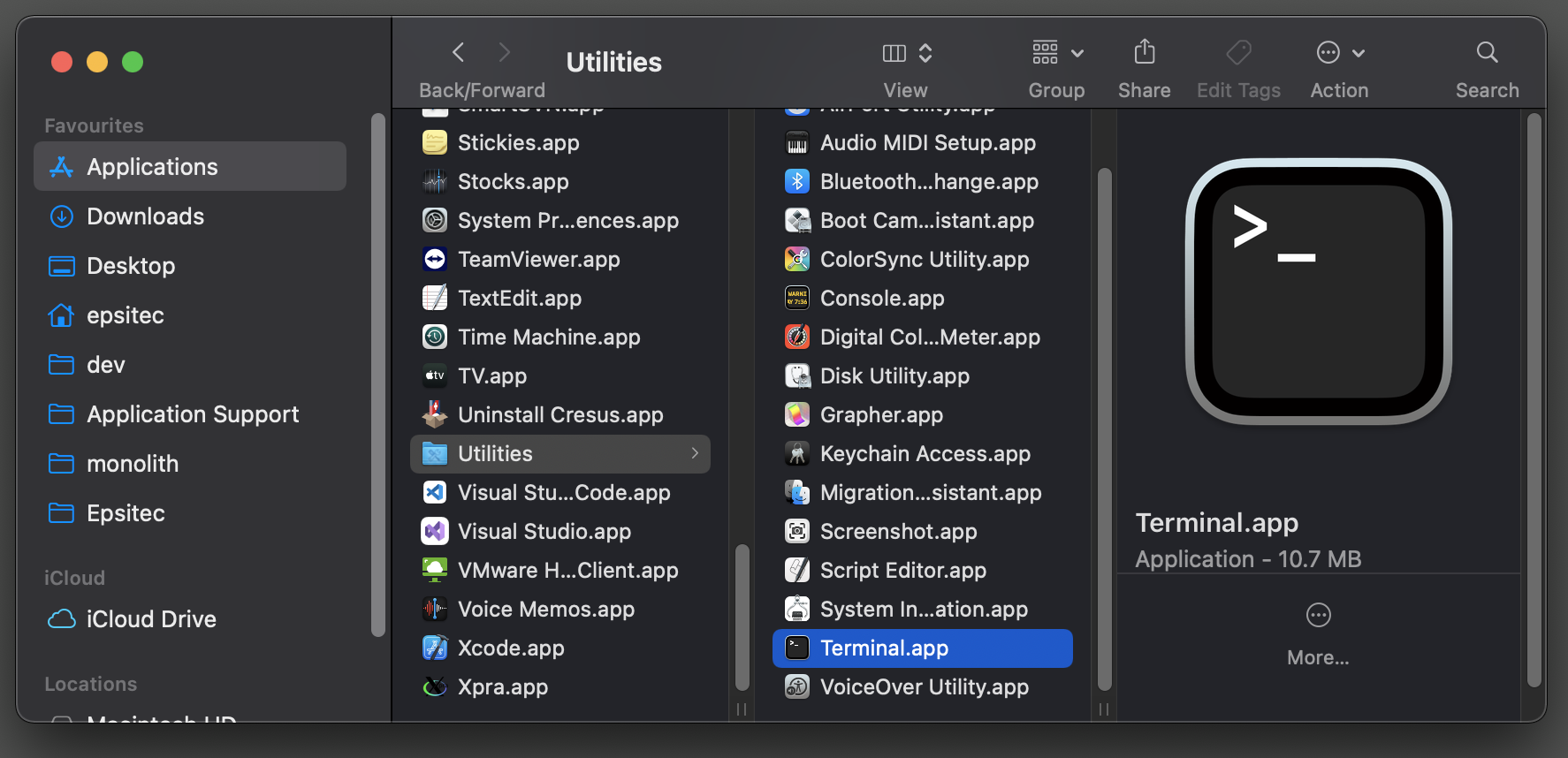
- Pour activer l’interface web du service CUPS, saisissez la commande suivante : cupsctl WebInterface=yes
- Validez avec Enter
- Ouvrez votre navigateur web et accédez à l’url http://localhost:631/printers/
- Là, vous trouvez la liste de vos imprimantes installées. Cliquez sur celle que vous souhaitez utiliser pour l’impression depuis votre session Crésus Cloud :
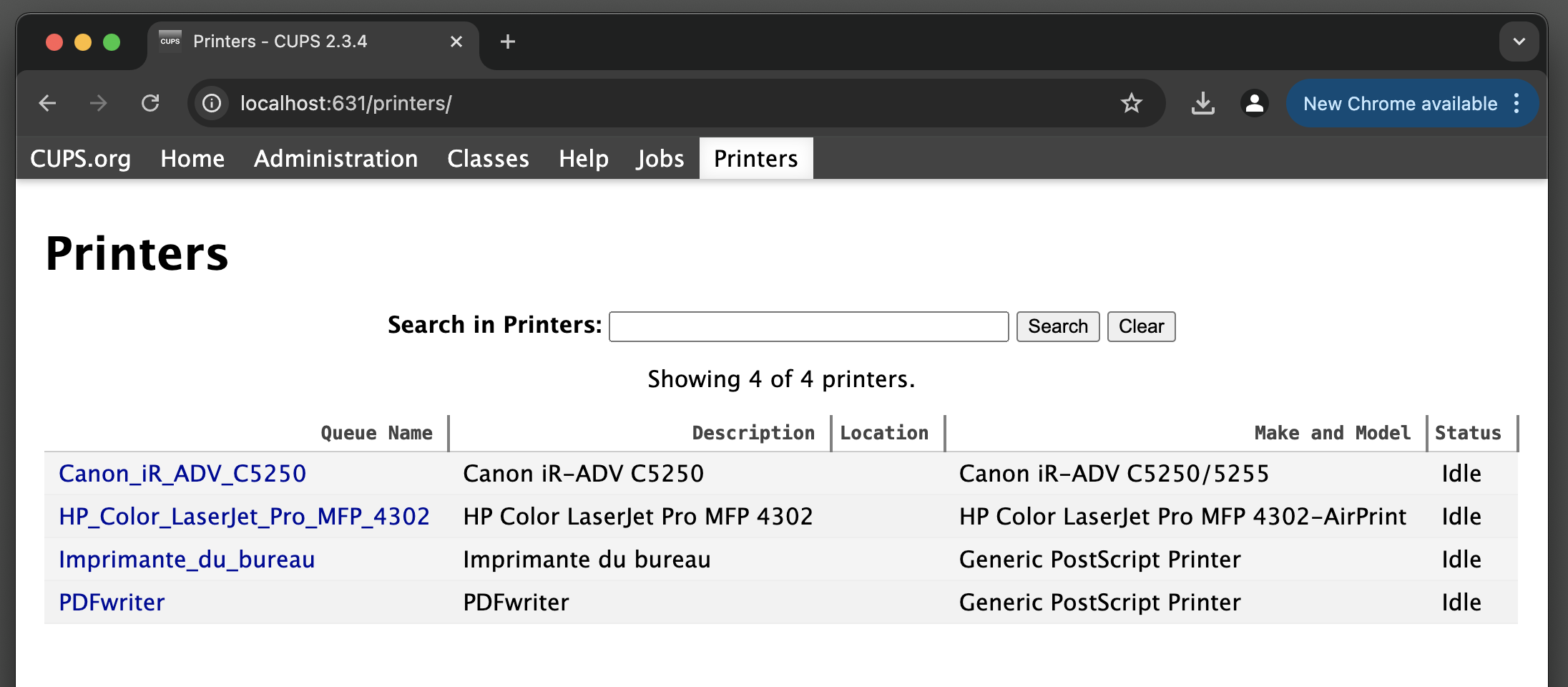
- Choisissez de définir les options par défaut (Set default Options) :
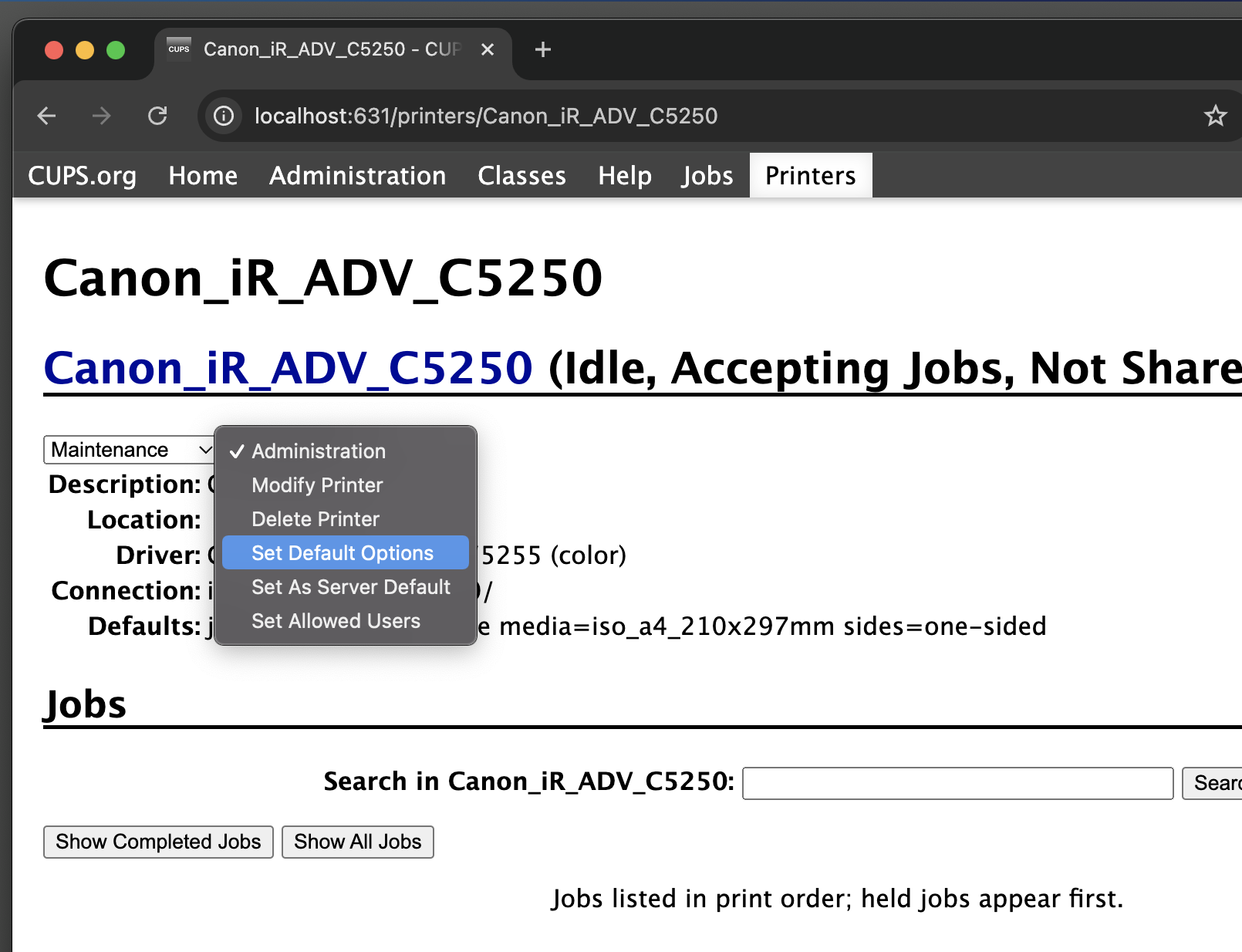
- Plusieurs onglets sont alors disponibles. Vous trouverez généralement le réglage lié au recto-verso sous l’onglet Finition (Finishing)
- Vous pouvez également trouver le paramètre de gestion des couleurs sous l’onglet Qualité (Quality)
- Une fois vos réglages définis, vous devez enregistrer ceux-ci à l’aide du bouton de validation en bas de page :
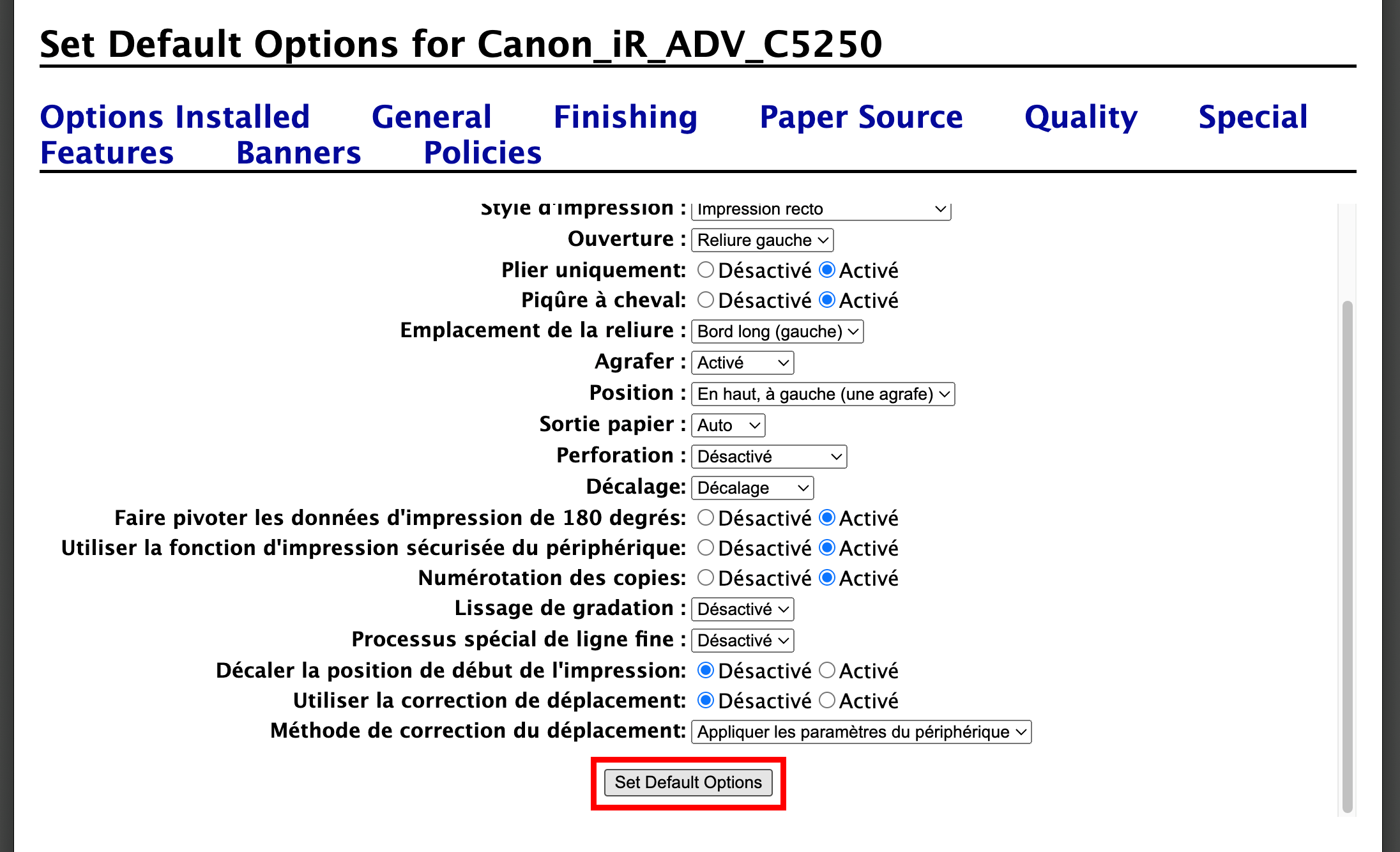
- Il vous est alors demandé de saisir le nom d’utilisateur et le mot de passe d’un administrateur de votre ordinateur :
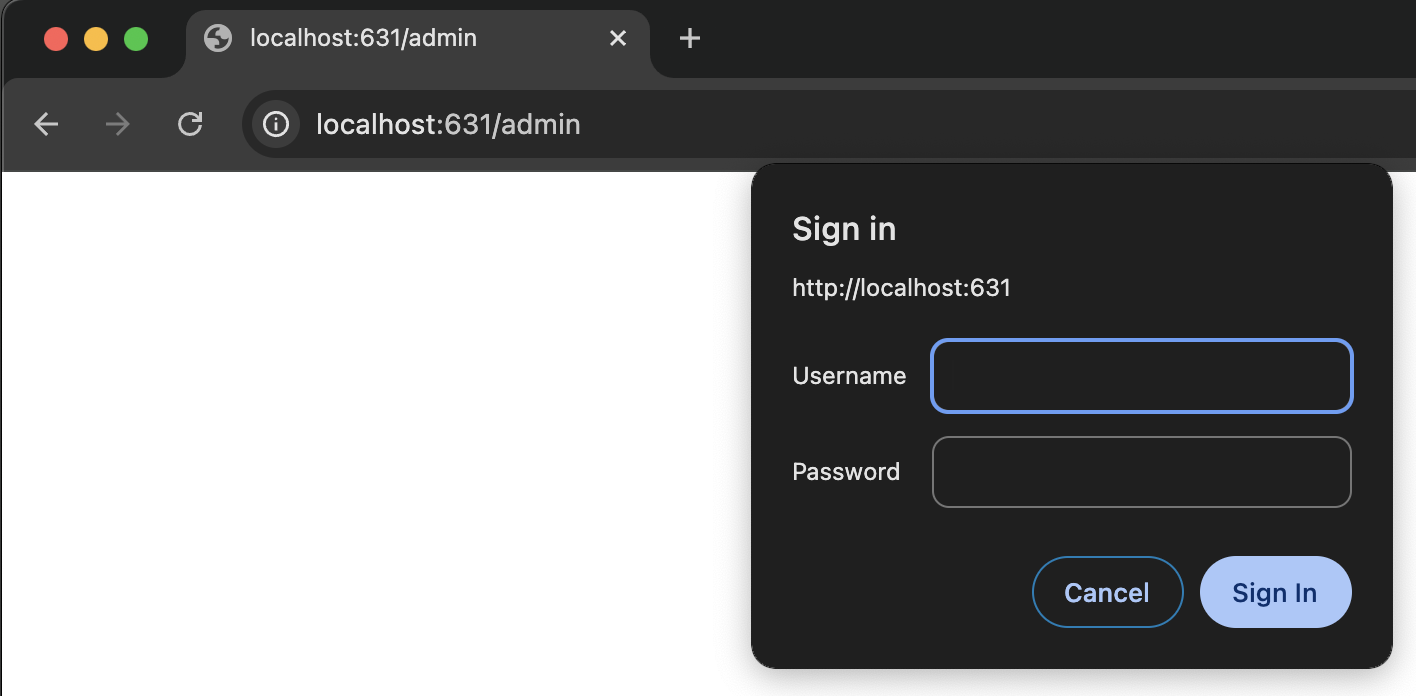
Les impressions envoyées depuis votre session Crésus Cloud utiliseront désormais les paramètres que vous avez définis.
